5 Cosas que debes saber sobre la aplicación de fotos de tu iPhone

La aplicación de fotos de Apple vio algunos cambios en iOS 8, y se producirán más cambios cuando la biblioteca de fotos de iCloud se lance pronto. ¿Sabías que la aplicación de fotos guarda copias de las fotos que borraste?
La aplicación de Fotos no es tan compleja como la nueva aplicación de Salud de Apple, pero todavía tiene algunas características que podrías descubrir a menos que las busques. Por ejemplo, puede ocultar sus fotos privadas.
Mantiene sus fotos eliminadas por 30 días
RELACIONADO: Lo que puede hacer con la aplicación de salud de su iPhone
Alguna vez tomó una foto embarazosa o privada y borró ¿eso? Todavía puede estar sentado allí en su teléfono. Estas fotos se colocan en el álbum "Recientemente eliminado", por lo que puede recuperarlas si las eliminó accidentalmente o si cambia de opinión en 30 días.
No verá estas fotos en la vista de fotos estándar. En su lugar, debe tocar el icono de Álbumes en la aplicación de fotos y seleccionar el álbum Eliminado recientemente. Desde aquí, puedes eliminar esas fotos permanentemente, o simplemente esperar a que tu iPhone las elimine automáticamente. Toque el botón Seleccionar, toque las fotos que desea eliminar y toque Eliminar para eliminarlas. O use el botón Recuperar para recuperar las fotos que desea conservar.
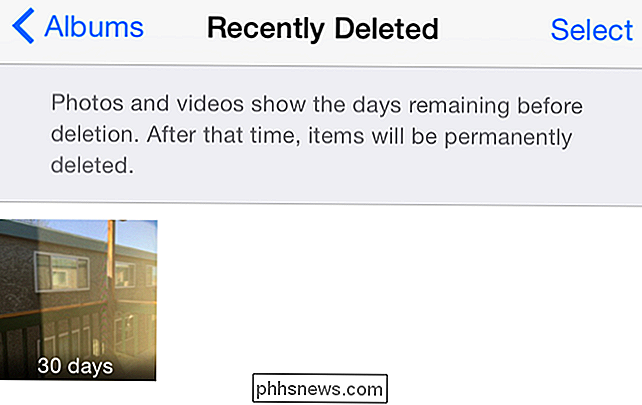
Puede ocultar sus fotos privadas o sensibles
La aplicación Fotos incluye formas de ocultar fotos. Mantenga presionada una foto en la lista y toque el botón Ocultar. Se le informará que la foto se ocultará de la vista de fotos estándar. La foto se colocará en un álbum titulado "Oculto" en su lista de álbumes. Puede presionarlo durante mucho tiempo en el álbum Oculto y pulsar Mostrar para volver a hacerlo visible.
Esta función le permite ocultar fotos sensibles o personales que desea conservar, pero no desea que aparezcan en su lista principal de Fotos. No servirá de mucho si le das a alguien tu teléfono y les permites hurgar. Sin embargo, si está mostrando sus fotos desde la vista Álbumes, o simplemente desplazándose por las fotos recientes, y las personas lo están mirando, no verán esas fotos ocultas. Tendría que tocar el ícono de Álbumes y luego tocar el álbum Oculto antes de que lo vean.
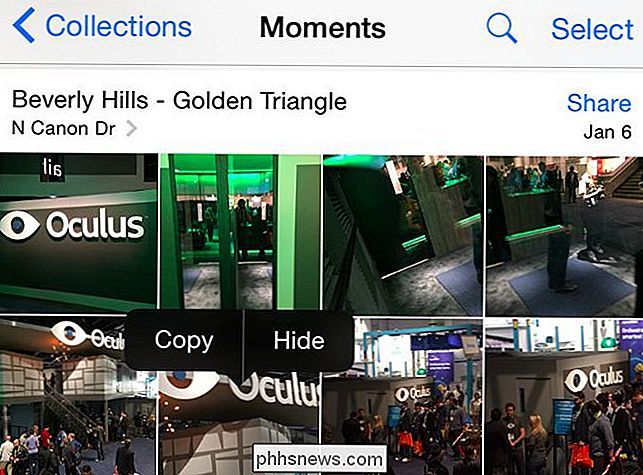
Puede editar fotos directamente desde la aplicación Fotos
RELACIONADO: Cómo usar las extensiones de aplicación en un iPhone o iPad Con iOS 8
iOS 8 trajo extensibilidad, y un tipo de extensión que las aplicaciones pueden proporcionar es una extensión de edición de fotos. Instale una aplicación con funciones de edición de fotografías y puede agregarse a sí misma como una posible herramienta de edición de fotos que puede usar. Desde la aplicación Fotos, puede tocar una foto, tocar Editar y usar las herramientas incorporadas en la aplicación Fotos en sí: contiene herramientas básicas de autoejecución, recorte, filtro y equilibrio de color. También puede usar una extensión de edición de fotos proporcionada por su aplicación favorita de edición de fotos para editar la foto sin cambiar primero a una aplicación diferente.
Mejor aún, la aplicación de fotos siempre almacenará la copia original de la foto, por lo que puede volver al original si no le gustan los cambios. Estas extensiones de edición de fotos no tienen la capacidad de modificar o dañar la foto original, por lo que no tiene que preocuparse por hacer una copia de seguridad.
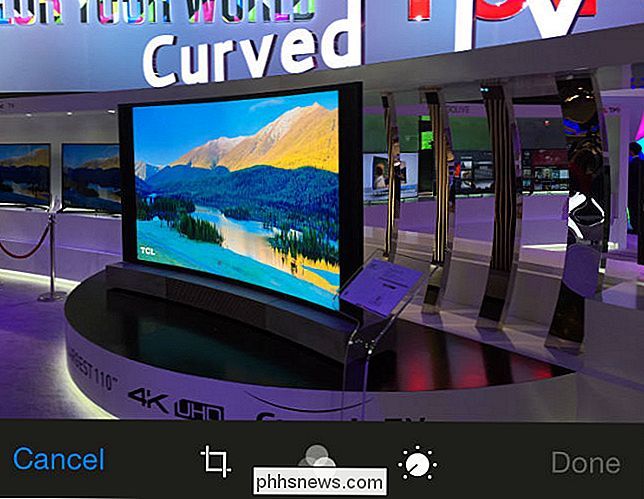
Puede compartir fotos con cualquier aplicación, directamente en fotos
RELACIONADO: AirDrop 101: envíe fácilmente contenido entre iPhones, iPads y Macs cercanos
iOS 8 también trajo extensiones para compartir, lo que facilita compartir fotos. Antes, podías compartir fotos con aplicaciones como Mail, Twitter o Facebook directamente desde el botón Compartir. Ahora, gracias a compartir extensiones de hoja, cualquier aplicación puede agregarse a sí misma como un objetivo compartido. Esto significa que puede tocar el botón Compartir mientras ve una foto en Fotos, habilitar las extensiones compartidas que le gustan y compartirla directamente con su aplicación favorita. No tiene que cambiar primero a la otra aplicación y ubicar la foto que desea compartir desde allí.
Cualquier aplicación en iOS puede instalar una extensión para compartir. Si no puede compartir una foto con su aplicación favorita, es porque el desarrollador aún no ha logrado agregar esta característica. Las fotos también pueden compartir fácilmente fotografías con otros usuarios de iPhone, iPad y Mac cercanos con AirDrop.
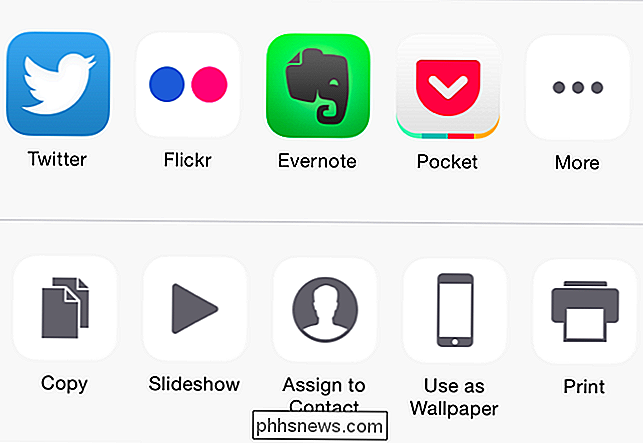
Comprenda cómo funciona la biblioteca de fotos de iCloud
RELACIONADO: Tome el control de las cargas automáticas de fotos de su teléfono inteligente
iCloud Photo Library se encuentra actualmente en versión beta, pero espera que se lance pronto. Sustituye el viejo y confuso sistema Photo Stream con un sistema apropiado de biblioteca de fotos basado en la nube que guarda todas las fotos que toma en los servidores de Apple, hasta que las elimina o se queda sin espacio de almacenamiento de iCloud.
Actualmente, iCloud Photo La biblioteca se puede habilitar desde la aplicación Configuración, en iCloud> Fotos. Para ahorrar espacio en el almacenamiento interno de su iPhone o iPad al usar iCloud Photo Library, puede seleccionar la opción "Optimizar el almacenamiento de iPhone" aquí. Su iPhone o iPad mantendrá en la memoria caché localmente las fotos y videos de menor resolución, almacenando los originales de alta calidad en la nube. Si tienes muchas fotos y videos, y especialmente si tienes uno de los miserables iPhones o iPads de 16 GB, esta puede ser una opción muy útil.
Cuando iCloud Photo Library se lance, podrás usar el Apple's nueva aplicación de Fotos para Mac y la aplicación web Fotos en el sitio web de iCloud para acceder a su biblioteca de fotos. También se sincronizarán automáticamente entre las aplicaciones de Fotos en todos sus dispositivos iOS.
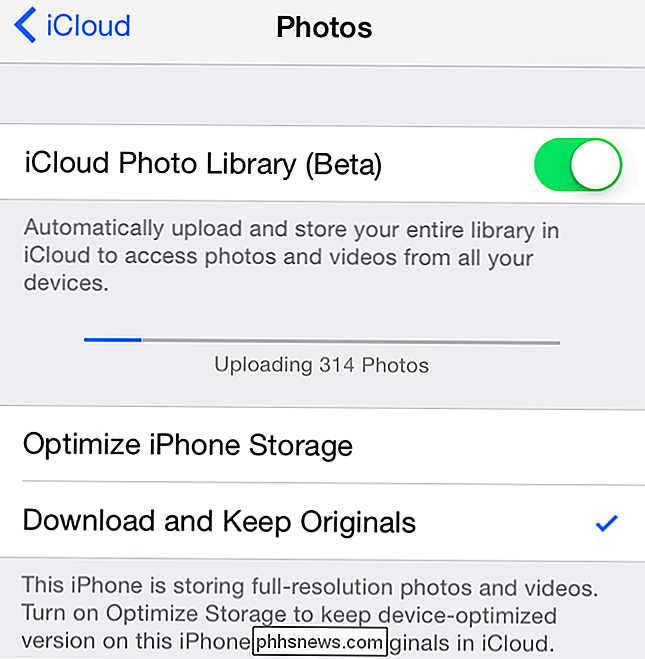
iCloud Photo Library es una forma más común de almacenar y sincronizar esas fotos. Pero la insignificante cantidad de espacio de iCloud que ofrece Apple hace que se sienta más como una función diseñada para venderle mejor. Es posible que desee liberar espacio de almacenamiento de iCloud para dejar espacio a esas fotos, o eliminar algunas fotos.
También puede deshabilitar iCloud Photo Library y subir automáticamente sus fotos a un servicio de almacenamiento de fotos competidor como Dropbox. , Fotos de Google+, OneDrive o Flickr.
Crédito de la imagen: Omar Jordan Fawahl

Cómo evitar que su Mac duerma sin software adicional
¿Se va a dormir su Mac en momentos inoportunos? ¿Le gustaría mantenerlo despierto, pero no desea instalar software adicional? Con este pequeño truco de línea de comando, puedes mantener tu Mac despierta por un tiempo determinado o indefinidamente. RELACIONADO: Cómo evitar temporalmente que tu Mac duerma En el pasado te dijimos que puede usar una pequeña aplicación práctica llamada cafeína para mantener despierta su Mac.

Cómo agregar accesos directos a la aplicación a su barra de estado en Android
¿Está su pantalla de inicio de Android un poco abarrotada? Probablemente haya instalado un montón de aplicaciones útiles y se está quedando sin espacio. Sin embargo, probablemente haya aplicaciones que use con más frecuencia que otras. Hay una forma elegante de curar una pantalla de inicio llena. Una aplicación gratuita, llamada Bar Launcher, le permite agregar accesos directos a aplicaciones en la bandeja de notificaciones en la barra de estado de su dispositivo Android.



